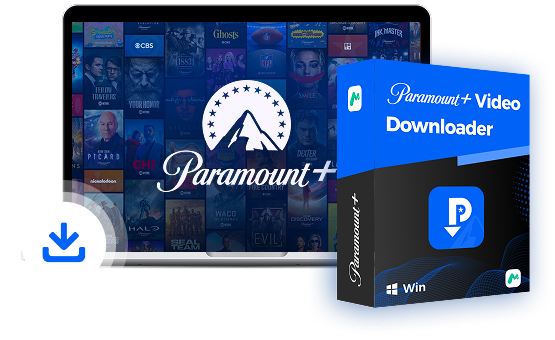När den senaste tjänsten Paramount+ också lägger till stöd för PlayStation är det möjligt för videospelsspelare att njuta av högupplösta filmer och TV-serier som streamas på PS4/PS5-konsolen utan problem. Om du också har en PlayStation-spelkonsol och vill komma igång med strömningsupplevelsen Paramount+ på den, missa inte den här guiden för att ställa in den perfekt! Låt oss nu börja läsa!
Kan jag spela Paramount+ på PS4/PS5?
Absolut ja! Paramount+ har lagt till kompatibilitet på både PS4 och PS5, vilket innebär att du direkt kan installera applikationen på dina spelkonsoler, och sedan registrera dig för att få tillgång till streamingtjänsterna direkt.
Att använda Paramount+ på PS4/PS5 är inte så svårt när installationen är klar. I följande delar kan du gå igenom detaljerad vägledning och följa för att få det gjort!
Hur man installerar Paramount+ på PS4/PS5
Eftersom Paramount+ är helt kompatibelt med både PlayStation 4 och PlayStation 5-enheter kan du direkt installera applikationen för att få tillgång till streamingtjänster på nolltid. Här är manipulationsguiden som hjälper dig att få Paramount+ på PS4/PS5 framgångsrikt:
Steg 1. Använd en HDPMI-kabel för att ansluta din PS4/PS5 till smart-TV:n. Se under tiden till att båda enheterna använder samma WiFi-nätverk.
Steg 2. Gå nu till Huvudmeny på din spelkonsol och öppna PlayStation Store.
Steg 3. Skriva in Paramount+ för att söka efter applikationen.
Steg 4. När du har öppnat applikationsintroduktionssidan trycker du på Installera för att få den på din spelkonsol.
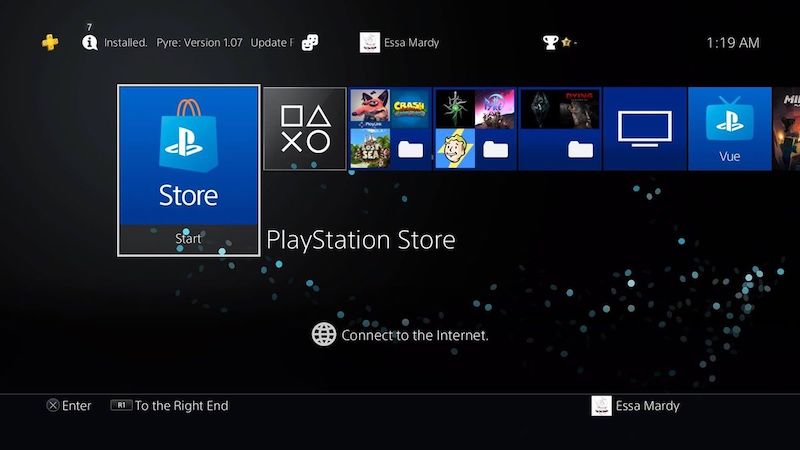
När du är klar kan du fortsätta till nästa steg och registrera ett konto innan du börjar streama i Paramount+!
Hur man registrerar sig för Paramount+ på PS4/PS5
Nu, när du väl har installerat Paramount+ på PS4/PS5, måste du också registrera dig för ett konto först. Gå igenom procedurerna nedan för att registrera ett konto för att börja med streamingtjänsten:
Steg 1. Öppna först den installerade Paramount+-appen på din PlayStation-enhet.
Steg 2. Slå på din TV och anslut spelkonsolen till den. Nu, när du öppnar Paramount+-appen och väljer Registrera dig, kommer en åtkomstkod att visas på din TV-skärm.
Steg 3. Använd sedan din mobiltelefon eller dator för att gå till PlayStation Signup-webbsidan i en webbläsare. Ange sedan åtkomstkoden och tryck på Aktivera.
Steg 4. Du kommer att vägledas att välja en prenumerationsplan och ytterligare skapa kontot.
Steg 5. När informationen har skrivits in klickar du på Starta Paramount+ och du kan uppdatera skärmen på din PS4/PS5 för att börja strömma videor i applikationen!
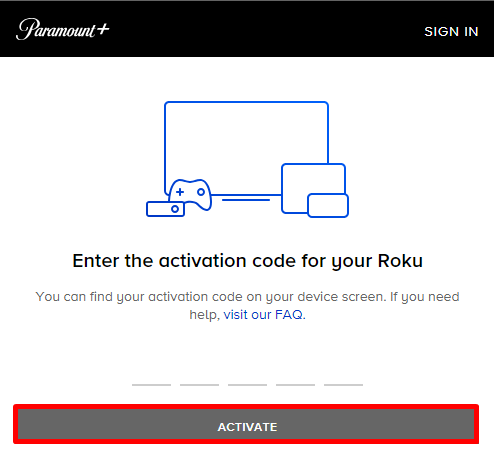
Bonus: Hur man laddar ner Paramount+ för att spela på PS4/PS5 utan prenumeration
Om du föredrar att titta på Paramount+-videor offline på PS4/PS5 när du tar konsolen någon annanstans och det inte finns någon internetanslutning tillgänglig, kan du förnedladda videor för att garantera en smidigare streamingupplevelse.
Ändå tillhandahåller Paramount+ inte en direkt nedladdningsfunktion för icke-prenumeranter, och den kommer att ställa in nedladdningsgränser för att begränsa åtkomsten och ta bort alla nedladdningar när prenumerationsperioden är över. Därför, för att ladda ner Paramount+ för att garantera en bättre streamingupplevelse offline på PS4/PS5, rekommenderas MovPilot Paramount Plus Video Downloader.
MovPilot Paramount Plus Video Downloader levererar kraftfull DRM-dekrypteringskapacitet för att ta bort skydd från Paramount+ strömmande videor, vilket hjälper dig att ladda ner videor offline och exportera dem i populära MP4- eller MKV-format med originalvideodefinitioner. Den kommer också att behålla den ursprungliga Dolby 5.1-surroundljudseffekten, och även flerspråkiga spår samt undertexter att exportera tillsammans med videonedladdningarna. Med hjälp av MovPilot Paramount Plus Video Downloader kan du spara dina favoritvideor från Paramount+ och sedan överföra dem till PS4/PS5 för streaming eller förbli offline för alltid utan några flexibilitetsbegränsningar!
Kärnfunktioner för MovPilot Paramount Plus Video Downloader
- Inbyggd webbspelare för att direkt komma åt Paramount+-resurser och ladda ner utan att ett abonnemang krävs.
- Exportera Paramount+-nedladdningar i populära videoformat och HD 1080P originalkvalitet.
- Behåll original Dolby Atmos 5.1 surroundljud och flerspråkiga spår för att mata ut Paramount+-nedladdningar.
- Behåll undertexter på upptäckta språk och exportera videor med 3 undertexttyper för att ge en bekvämare streamingupplevelse.
- Stöd batchnedladdning för att accelerera videoupplösningshastigheten till 5X snabbare.
I det följande, gå också igenom manipulationsguiden och använd MovPilot Paramount Plus Video Downloader för att ladda ner Paramount+-videor för överföring till uppspelning offline på PS4/PS5:
Steg 1. Kör MovPilot Paramount Plus Video Downloader och välj Paramount+ för att slutföra din kontoinloggning.

Steg 2. Använd sökfunktionen för att skriva in valfri Paramount+-video du vill ladda ner.

Steg 3. Tryck på kugghjulsknappen i det övre högra hörnet för att justera utdataparametrar i dina inställningar.

Steg 4. Tryck på Ladda ner knappen för att ladda ner Paramount+-videor offline på nolltid!
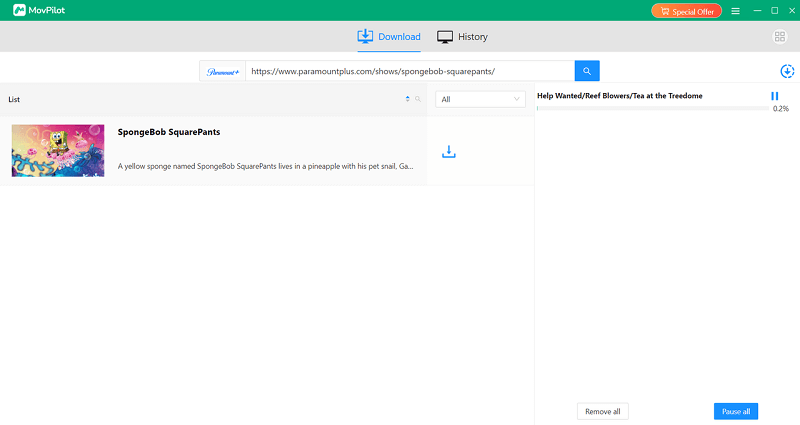
Steg 5. Anslut din PS4/PS5-spelkonsol till datorn och importera Paramount+-nedladdningarna till enheten för att streama offline senare!
Du kan också behöva:
Hur man tittar på Paramount Plus på TV: 2 beprövade metoder
Hur man laddar ner och tittar på Paramount Plus på Nintendo Switch
Slutord
Sammanfattningsvis har Paramount+ fört med sig mer bekväma streamingtjänster till PlayStation-användare när det lägger till stöd för de senaste PS4- och PS5-spelkonsolerna! Du kan också prova den kraftfulla MovPilot Paramount Plus Video Downloader för att spara dina favoritfilmer eller TV-avsnitt offline för att få en smidigare streamingupplevelse på din PS4/PS5-spelkonsol offline. Gå nu igenom den här omfattande guiden och börja din videoströmningsresa med Paramount+! Njuta!
MovPilot Paramount Plus Video Downloader
Obegränsad nedladdning av Paramount Plus-videor för att spela var som helst!